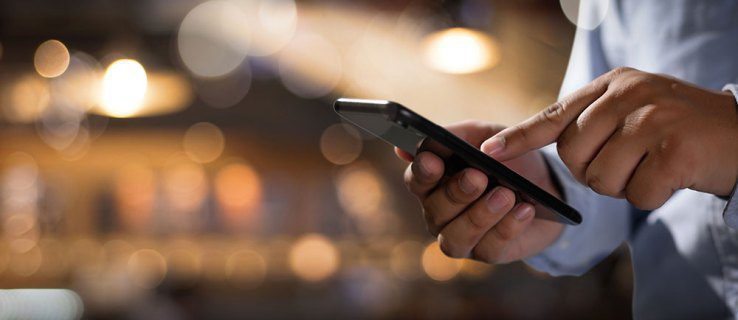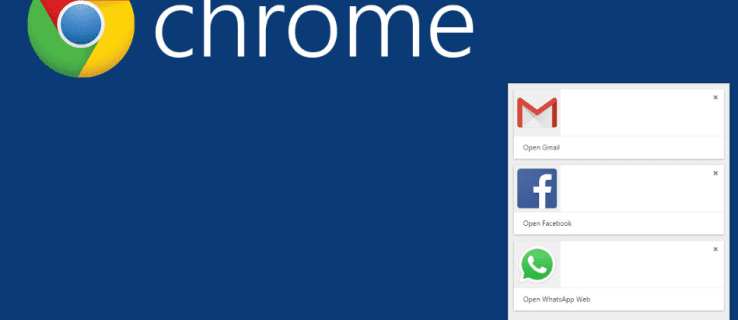Bir FireStick’te Konum Nasıl Değiştirilir
Feragatname: Bu sitedeki bazı sayfalar bir satış ortağı bağlantısı içerebilir. Bu, yazımızı hiçbir şekilde etkilemez. Amazon Fire TV, Netflix, HBO, Hulu, Amazon Prime Video ve diğer birçok platformdan çeşitli şovları ve filmleri tek bir cihazdan izlemenizi sağlayan bir akış hizmetidir. Ancak, farklı ülkelerdeki FireStick kullanıcılarının tümü aynı programlara ve işlevlere erişemez. Ancak diğer bölgelerdeki özelliklere […]
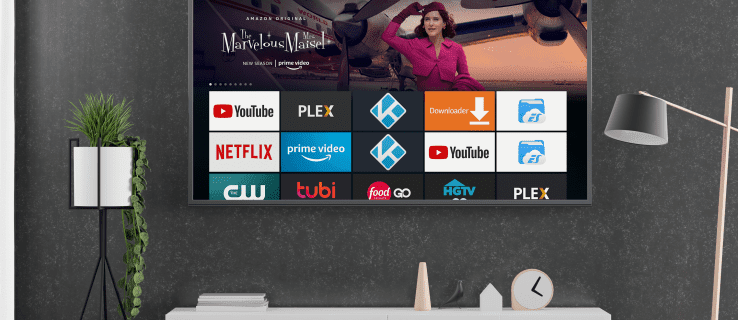
Feragatname: Bu sitedeki bazı sayfalar bir satış ortağı bağlantısı içerebilir. Bu, yazımızı hiçbir şekilde etkilemez.
Amazon Fire TV, Netflix, HBO, Hulu, Amazon Prime Video ve diğer birçok platformdan çeşitli şovları ve filmleri tek bir cihazdan izlemenizi sağlayan bir akış hizmetidir. Ancak, farklı ülkelerdeki FireStick kullanıcılarının tümü aynı programlara ve işlevlere erişemez.
Ancak diğer bölgelerdeki özelliklere erişim elde etmek için, FireStick’inizde konumunuzu değiştirme seçeneğiniz vardır. Bu kılavuz size FireStick’te konumun nasıl değiştirileceğine dair farklı yollar gösterecektir. Bu konuyla ilgili bazı genel soruları da yanıtlayacağız.
Bir FireStick’te Şehir Konumunuzu Doğrudan Nasıl Değiştirirsiniz?
Konumunuzu değiştirdiğinizde, teknik olarak IP adresinizi değiştirirsiniz.
İster şehriniz ister ülkeniz olsun, konumunuzu değiştirmenin en güvenli yollarından biri VPN (sanal özel ağ) kullanmaktır. Bir VPN kullanmak, korumanızı ve gizliliğinizi garanti eder ve uygulamaları ve web sitelerini, gerçekte başka bir IP adresindeyken sizi bir IP adresinde tanımlamaları için “kandırır”.
Bunu yapmak için kullanabileceğiniz düzinelerce VPN uygulaması var ama Amazon Fire TV için en iyisi ExpressVPN’dir. İşte nasıl çalışır: İlk olarak, ExpressVPN’e kaydolun bilgisayarınızda. Ardından uygulamayı Fire TV’nize indirmeniz gerekir. Son adım, VPN’yi Fire TV’nize bağlamaktır.
ile bir FireStick’te şehir konumunuzu değiştirmek için ExpressVPNbu adım adım kılavuzu izleyin:
- Aç ExpressVPN Bilgisayarınızdaki web sitesi.
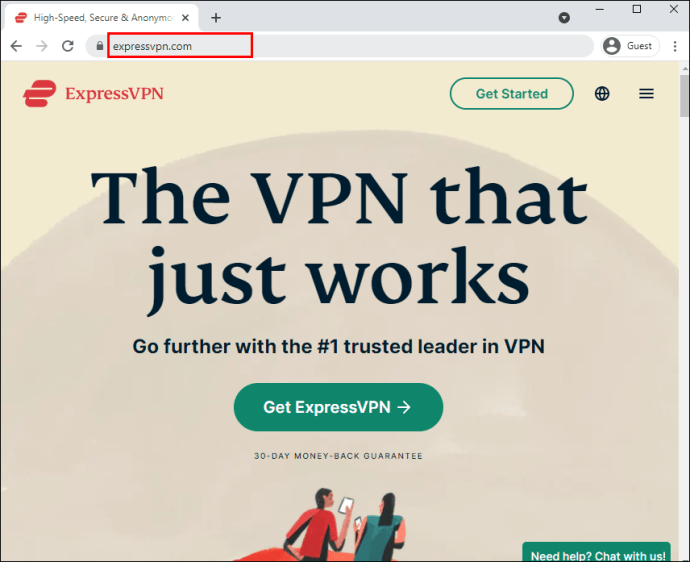
- Bir plan seçin (bir aylık, altı aylık veya 15 aylık).
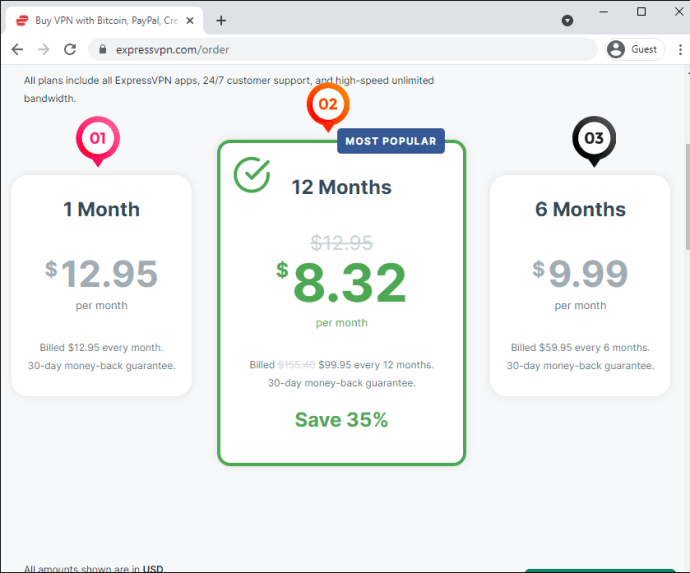
- Aynı sayfaya e-posta adresinizi girin.
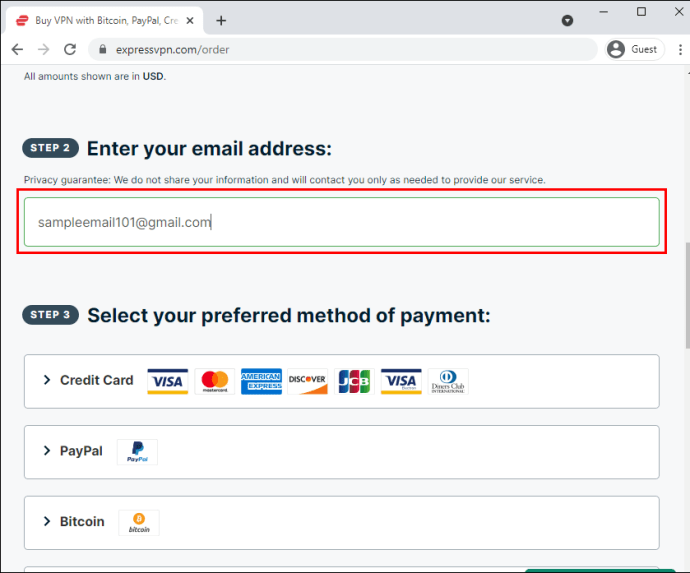
- Tercih ettiğiniz ödeme yöntemini seçin. Kredi kartı, PayPal, Bitcoin veya diğer ödeme yöntemleriyle ödeme yapmayı seçebilirsiniz.
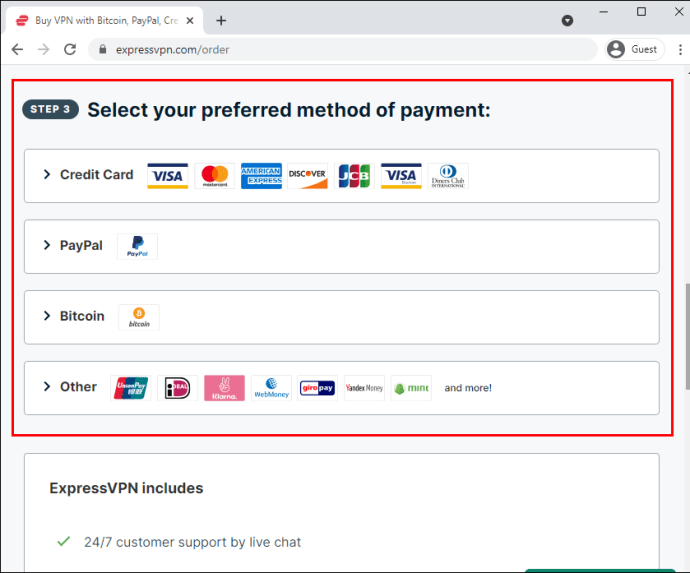
Bir sonraki adım, uygulamayı Fire TV’nize indirmektir ve bunu yapmanın iki yolu vardır. Uygulamayı Amazon App Store’dan indirebilir veya uygulama APK’sını (Amazon Paket Kiti) indirebilirsiniz. Çok daha kolay olduğu için ilk yöntemi öneriyoruz.
Bu noktada, hem VPN sunucu konumunuzda hem de Amazon hesabınızda aynı ülke ile kayıt olmalısınız. Uygulamayı Amazon App Store’dan şu şekilde indirebilirsiniz:
- Amazon Fire TV’nizi başlatın ve Ana Ekrana gidin.
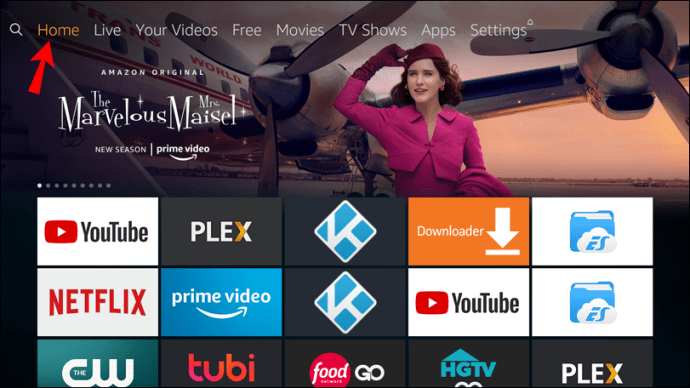
- Yön pedindeki sol düğmeye basarak “Arama” işlevine gidin. Bu, Amazon App Store’u otomatik olarak açar.
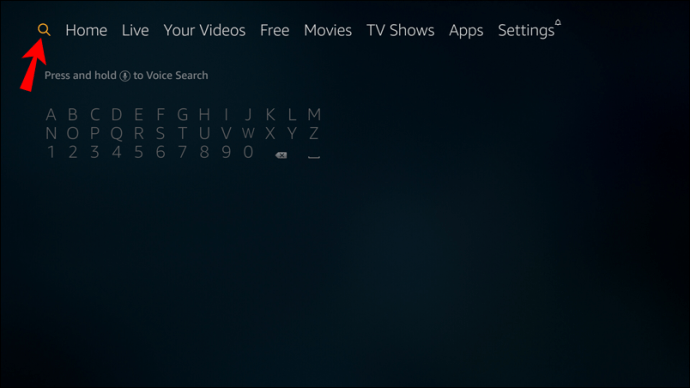
- “ExpressVPN” yazın ve seçin.
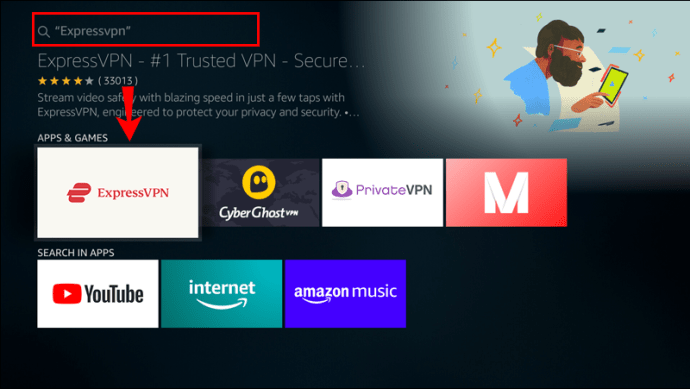
- “İndir”e gidin.
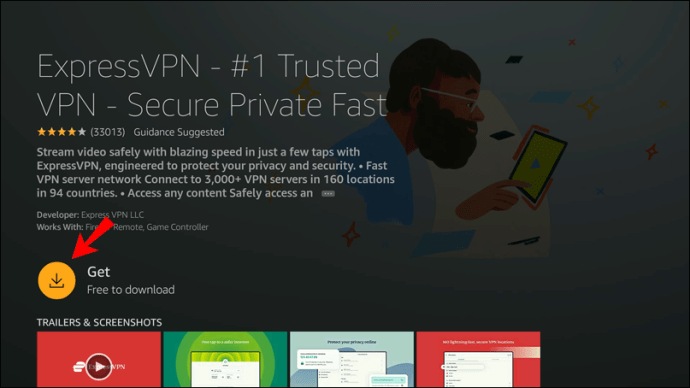
- İndirmenin bitmesini bekleyin ve uygulamayı açın.
Son kısım, cihazınızı bağlamanızı gerektirir. ExpressVPN hesap ve Fire TV’niz. Bunu nasıl yapacağınız aşağıda açıklanmıştır:
- Uygulamayı açın.
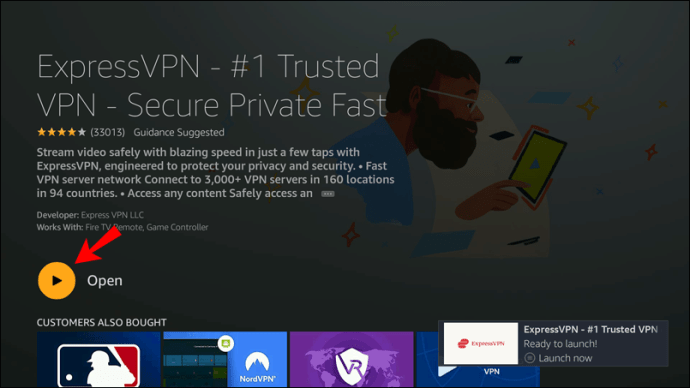
- Hesabını oluştur. Uygulama, oturum açtığınız anda etkinleştirilecektir.
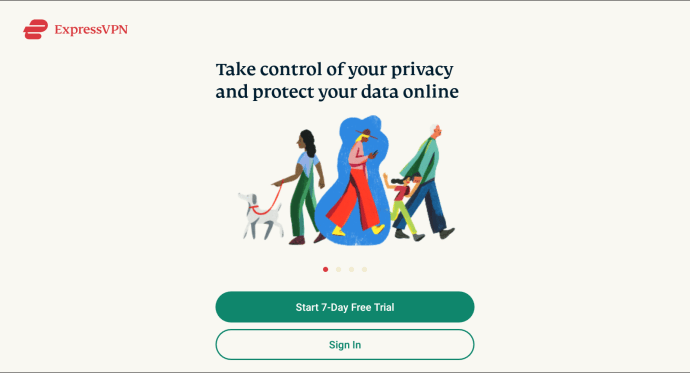
- VPN’inizi kurmak için “Tamam”ı seçin.
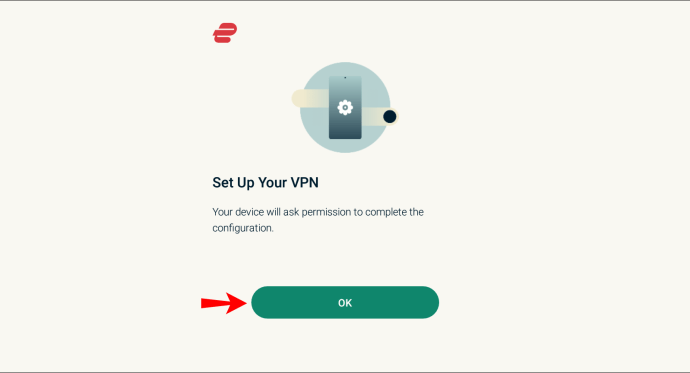
- Kayıt olmak istediğiniz yeri seçin. Buna hem ülke hem de şehir dahildir.
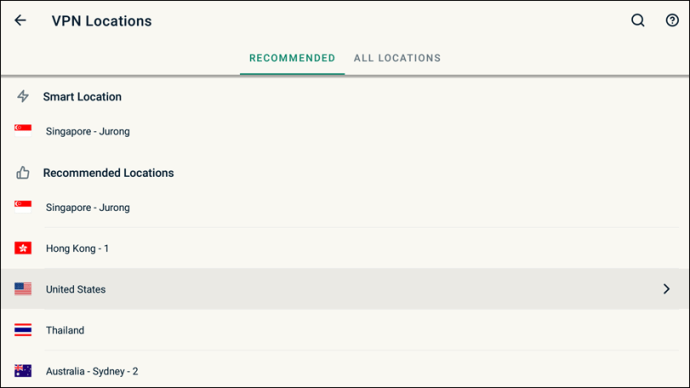
- VPN’yi açmak için güç düğmesine gidin.
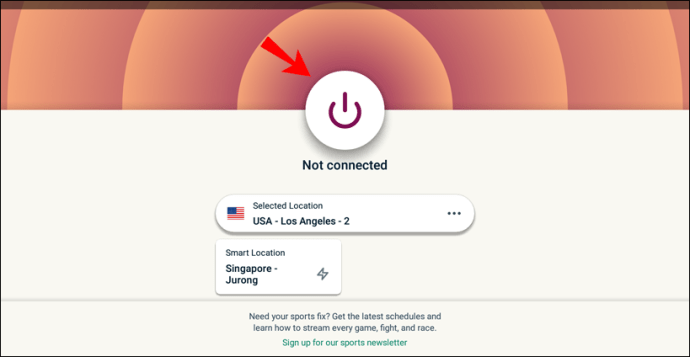
Bu kadar! Artık akışa başlayabilir ve Fire TV’nizde istediğinizi izleyebilirsiniz.
Bir FireStick’te Şehir Konumunuzu Yönlendirici Üzerinden Nasıl Değiştirirsiniz?
Fire TV hesabınız için şehir konumunuzu değiştirmenin iki yolu daha vardır: biri Amazon hesabınızda, ikincisi FireStick’inizde. Amazon hesabını kullanarak konumunuzu şu şekilde değiştirebilirsiniz:
- Tarayıcınızda Amazon’a gidin ve hesabınızda oturum açın.
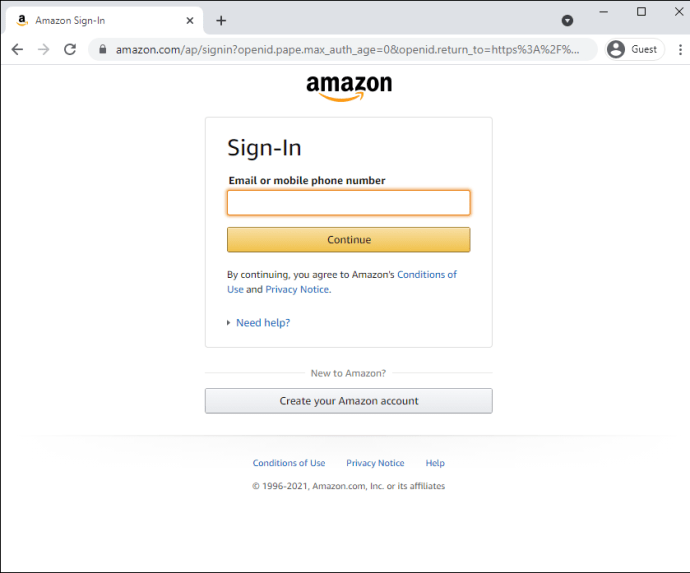
- Üst başlıkta “Hesaplar ve Listeler”e gidin.
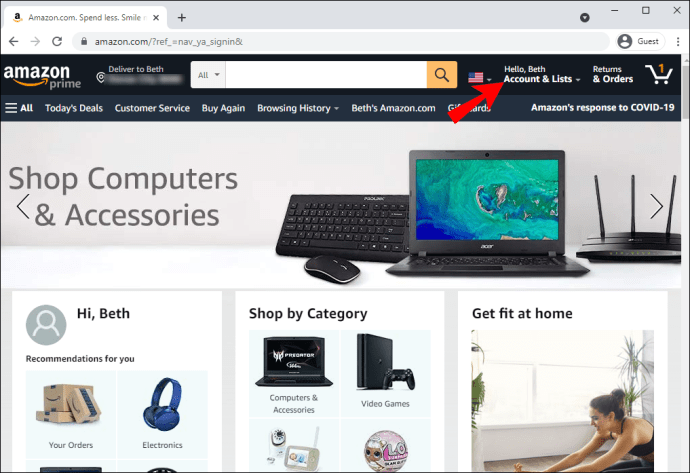
- Açılır menüde “İçeriğiniz ve cihazlarınız”ı bulun.
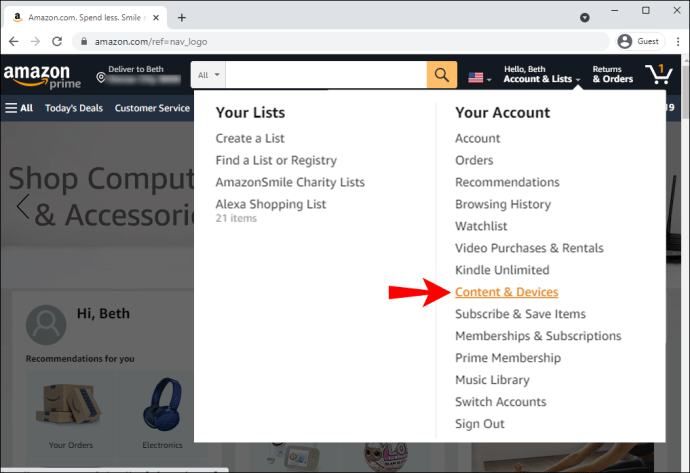
- “Tercihler” sekmesine gidin.
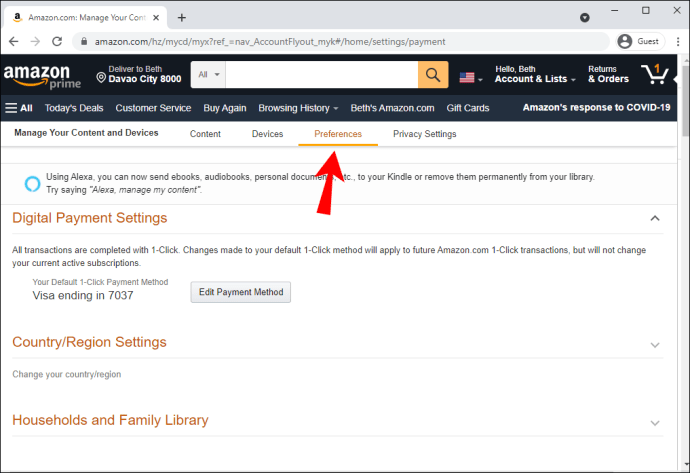
- “Ülke/Bölge Ayarları” altında “Değiştir” düğmesine tıklayın.
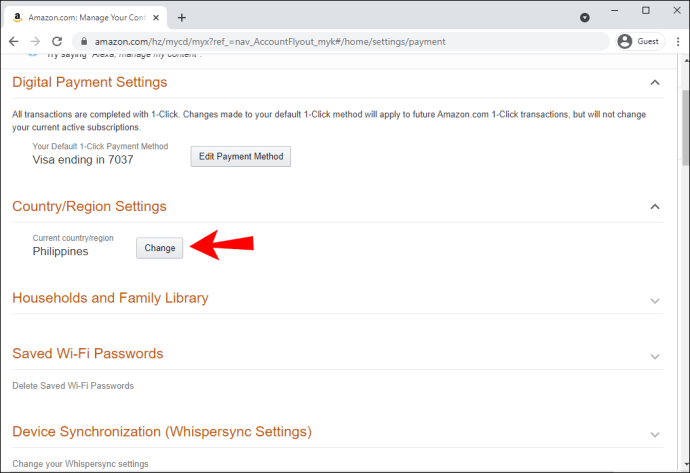
- Ülkenizi, bölgenizi, şehrinizi, adres satırınızı ve daha fazla konum bilginizi değiştirin.
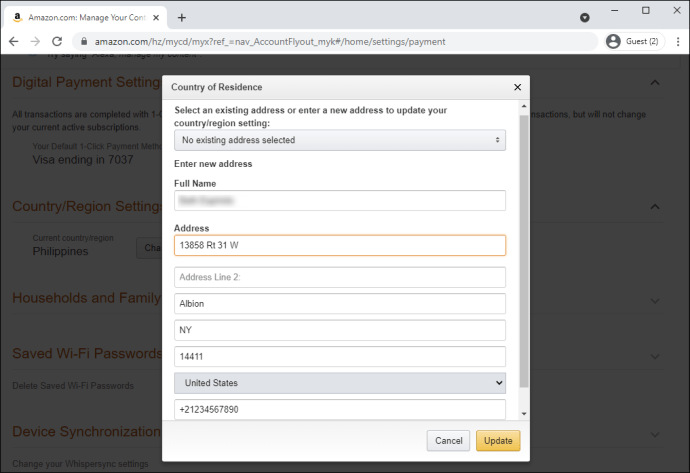
- “Güncelle” düğmesine tıklayın.
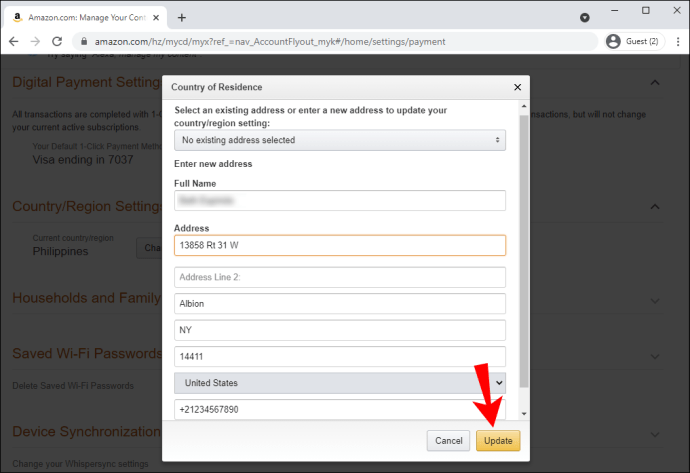
Anlaşmayı imzalamak için FireStick’inizi yeniden başlatın. Yeniden başlattıktan sonra hesabınızda oturum açmanız istenebilir. Konumunuzu FireStick’te de değiştirebilirsiniz. Bunu nasıl yapacağınız aşağıda açıklanmıştır:
- Fire TV’nizi başlatın ve Ana ekrana gidin.
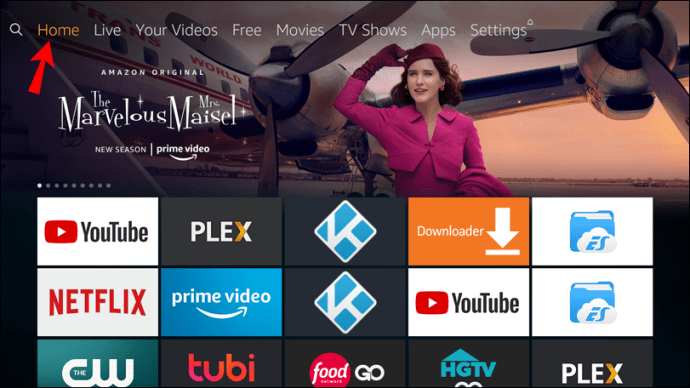
- “Ayarlar”a gitmek için yön pedindeki “Sağ” düğmesini kullanın.
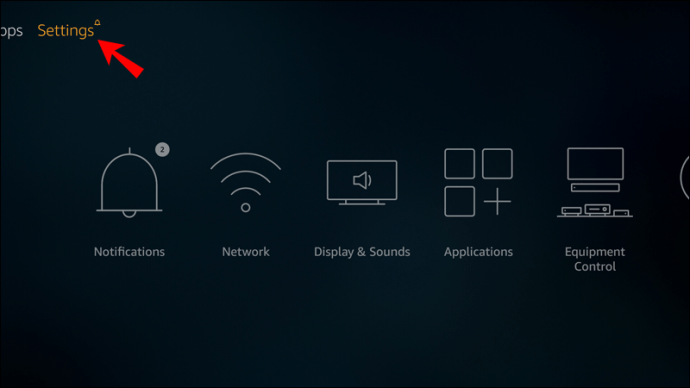
- “Tercihler”i seçin.
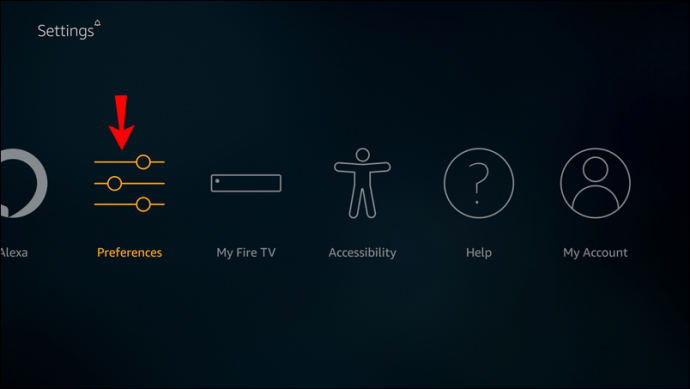
- Menüde “Konum” öğesini bulun.
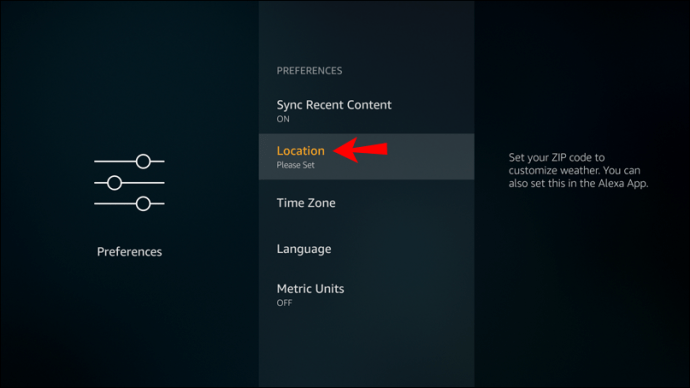
- Tercih ettiğiniz yerin posta kodunu yazın.
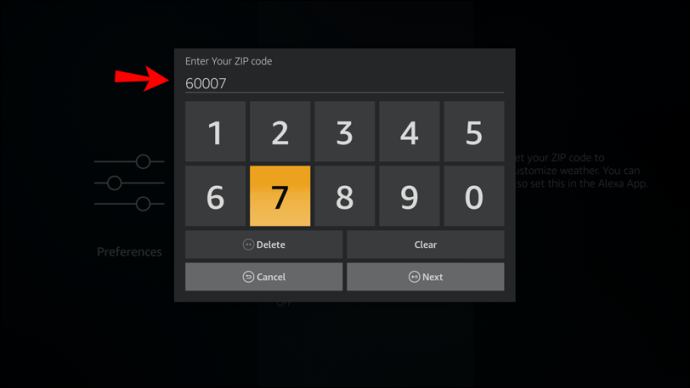
FireStick’inizde Konum Paylaşımını Etkinleştirme veya Devre Dışı Bırakma
Amazon hesabınızı ilk oluşturduğunuzda, konumunuzu girmeniz gerekecektir. Bu, ülkenizi, eyaletinizi, bölgenizi, şehrinizi, adres satırınızı ve posta kodunuzu ifade eder. Firestick’inizi kullanmaya başladığınızda konumunuz otomatik olarak etkinleştirilir, bu nedenle bunun için endişelenmenize gerek yoktur.
Ne yazık ki, FireStick’inizde konum paylaşımını devre dışı bırakmanın veya konumunuzu gizlemenin bir yolu yoktur. Bunun nedeni, Amazon Fire TV’nin çalışabilmesi için konumunuza erişmesi gerekmesidir. Ancak gizliliğinizin risk altında olduğunu düşünüyorsanız konumunuzu değiştirebilirsiniz.
Nasıl olduğunu öğrenmekle ilgileniyorsanız; rehberimizin başına dönün ve önerdiğimiz konum değiştirme yöntemlerinden birini seçin.
Ek SSS
Burada, Firestick’inizde konumunuzu değiştirmekle ilgili sorularınıza daha fazla yanıt bulabilirsiniz.
Konum Sahtekarlığı Uygulamaları Çalışıyor mu?
VPN uygulamalarının çalışıp çalışmadığını ve dikkatinize değer olup olmadığını merak ediyorsanız, cevap evet. VPN uygulamalarını neredeyse her şey için kullanabilirsiniz. Bunları mobil cihazınıza bile yükleyebilirsiniz. VPN yazılımı genellikle gizliliğinizi korumak veya ülkenizde bulunmayan bir şeye erişmek istediğiniz uygulamalarda ve web sitelerinde kullanılır.
Konumunuzu Değiştirmenin Herhangi Bir Dezavantajı Var mı?
Konumunuzu değiştirebilecek uygulamaları kullanmanın tonlarca faydası olsa da, bilmeniz gereken bazı küçük sakıncaları vardır. Tabii ki, tüm VPN uygulamaları aynı değildir, bu nedenle hangisini kullandığınıza bağlıdır.
Bazı durumlarda, bir VPN uygulaması kullanmak internet bağlantınızı yavaşlatabilir ve hatta bazen bağlantı kopmaları meydana gelebilir.
VPN’inizi engelleyebilecek bir avuç VPN karşıtı yazılım programı olduğunu da unutmayın. Ancak ExpressVPN gibi güvenilir bir VPN seçerseniz, bu sorunların hiçbiriyle karşılaşmazsınız.
Gördüğünüz gibi, bu dezavantajlar gerçek dezavantajlardan çok hafif rahatsızlıklar gibidir. Konumunuzu değiştirebilen bir uygulama kullanmak, genellikle başınızı belaya sokmayacak güvenli bir işlemdir.
Konumumu Değiştirirsem Netflix, Amazon Prime, BBC iPlayer ve Hulu VPN Kullandığımı Algılayabilir mi?
İnternet servis sağlayıcınız bir VPN kullandığınızı algılayabilirken Netflix, Amazon Prime, BBC iPlayer ve Hulu gibi diğer platformlar bunu algılayamaz. Ve internet servis sağlayıcınız VPN’inizi algılayabilse de, bir şey olma şansı minimumdur.
Yüksek kaliteli, güvenilir bir VPN hizmeti kullanırsanız, hiç algılanmayabilirsiniz.
Sansürsüz İçeriğe Erişim Kazanın
FireStick’te konumun nasıl değiştirileceğini bilmek son derece kullanışlı olabilir. İster bir VPN kullanın, ister konumu manuel olarak değiştirin, aksi takdirde ülkenizde bulunamayacak olan çeşitli TV şovlarına, programlara ve filmlere erişim elde edeceksiniz. FireStick’iniz için bir VPN’i nasıl kullanacağınızı öğrendikten sonra, onu farklı uygulamalara ve web sitelerine de uygulamaya başlayabilirsiniz.
Hiç bir FireStick’te konumunuzu değiştirdiniz mi? Bu makalede açıklanan yöntemlerden herhangi birini kullandınız mı? Aşağıdaki yorumlar bölümünde bize bildirin.